Com o avanço da tecnologia, a importância da cibersegurança torna-se cada vez mais evidente. Softwares maliciosos, ou malware, podem representar uma ameaça significativa à segurança de nossos dispositivos e informações pessoais. Para combater esses riscos, muitos usuários recorrem a programas antivírus confiáveis, como o Malwarebytes.
Embora o Malwarebytes seja uma ferramenta poderosa para detectar e remover malware, ele também depende de um sistema de cache para melhorar seu desempenho. No entanto, com o tempo, esse cache pode acumular dados desnecessários, afetando potencialmente a eficiência do programa. Portanto, é importante... Limpar cache do MalwarebytesNeste artigo, exploraremos o processo de Limpar o cache do aplicativo, orientando você passo a passo na otimização do desempenho do software e no reforço da segurança do seu computador.
Conteúdo: Parte 1. O que é o Malwarebytes?Parte 2. Como limpar o cache do Malwarebytes?Parte 3. Opção confiável para limpar o cache do MalwarebytesParte 4. Considerações Finais
Parte 1. O que é o Malwarebytes?
O Malwarebytes é um popular antivírus e antimalware Software desenvolvido para proteger computadores contra diversas formas de software malicioso. Oferece recursos robustos de varredura e detecção, ajudando os usuários a identificar e remover ameaças de malware com eficácia.
O Malwarebytes utiliza algoritmos avançados e heurísticas para detectar malware conhecido e emergente, garantindo proteção abrangente contra vírus, spyware, ransomware e outras ameaças. ameaças cibernéticasCom sua interface amigável e atualizações frequentes, o Malwarebytes conquistou uma sólida reputação no setor de cibersegurança. Seja você um usuário individual ou uma empresa, o Malwarebytes oferece uma camada essencial de defesa para manter seus sistemas de computador seguros e protegidos.

Parte 2. Como limpar o cache do Malwarebytes?
Para limpar o cache do Malwarebytes e otimizar seu desempenho, siga estas instruções passo a passo:
- Inicie o MalwarebytesAbra o Malwarebytes no seu computador clicando duas vezes no ícone do Malwarebytes na sua área de trabalho ou acessando-o pelo menu Iniciar.
- Acesse as configuraçõesNa interface do Malwarebytes, clique em “ConfiguraçõesA opção “Configurações” está localizada no canto inferior esquerdo da janela.
- Acesse a aba Aplicativo.No menu Configurações, localize e clique em “SolicitaçõesAba “”. Esta aba contém várias configurações relacionadas ao funcionamento do Malwarebytes.
- Desça até a seção “Cache”. Deslize para baixo As configurações do aplicativo até você encontrar o “EsconderijoNa seção "Case", você encontrará a opção para limpar o cache.
- Limpar o cache. Clique no "Limpar”Botão ao lado do“Esconderijoopção ”. Uma caixa de diálogo de confirmação aparecerá perguntando se você deseja limpar o cache do Malwarebytes. Clique em “OK”Para prosseguir.
- Reinicie o Malwarebytes.Após limpar o cache, recomenda-se restart Para que as alterações entrem em vigor, feche o menu Configurações e saia completamente do Malwarebytes. Em seguida, reinicie o programa clicando duas vezes no ícone do Malwarebytes.
- Verificar limpeza do cacheApós o Malwarebytes reiniciar, você pode verificar se o cache foi limpo com sucesso. Volte ao menu Configurações e navegue até “Solicitaçõesguia ” e role para baixo até “EsconderijoNa seção "cache", verifique se o tamanho do cache é exibido como zero ou um valor significativamente reduzido, indicando uma limpeza bem-sucedida.
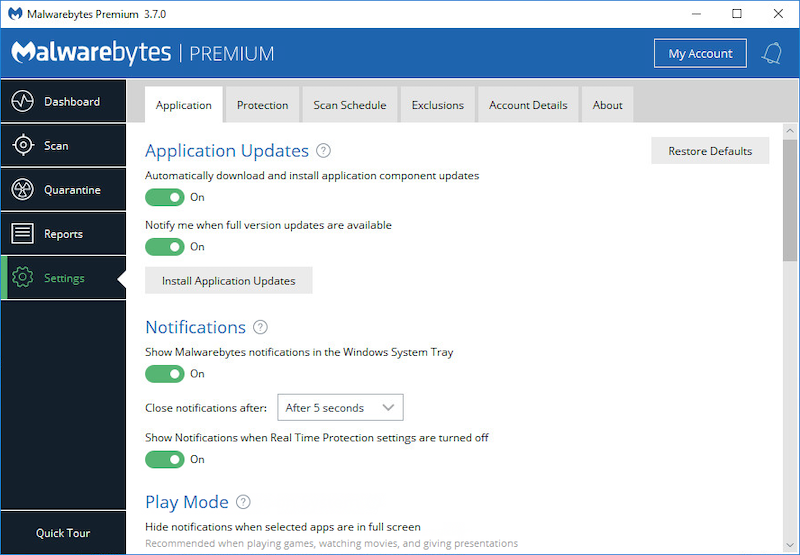
Parabéns! Você limpou o cache do Malwarebytes com sucesso. Ao remover dados desnecessários do cache, você otimiza o desempenho do programa e aumenta sua eficiência na detecção e remoção de ameaças de malware.
Como limpar o cache do Malwarebytes no navegador?
Limpar o cache do Malwarebytes no Google Chrome:
- Inicie o Google ChromeAbra o navegador Google Chrome no computador clicando duas vezes no ícone do Chrome na sua área de trabalho ou acessando-o pelo menu Iniciar.
- Acesse as configurações do Chrome.. Clique no três pontos verticais localizado no canto superior direito da janela do Chrome para abrir o menu do Chrome. No menu suspenso, selecione “Configurações".
- Limpar dados de navegaçãoNa página Configurações, role para baixo e clique na seção “Privacidade e segurança”. Em seguida, selecione “Limpar dados de navegação".
- Personalize o intervalo de tempo e o cache.Na janela Limpar dados de navegação, você pode escolher o intervalo de tempo para o qual deseja limpar o cache. Para limpar todo o cache, selecione “Todos os temposAlém disso, certifique-se de que o “Imagens e arquivos em cacheA opção “está selecionada”.
- Limpar o cache. Clique no "Data claraClique no botão “limpar cache”. O Chrome removerá os arquivos em cache, incluindo o cache do Malwarebytes, do seu navegador.
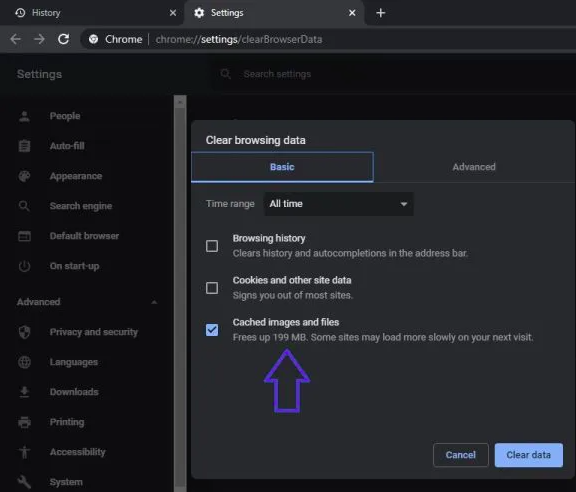
Limpar o cache do Malwarebytes no Safari:
- Inicie o SafariAbra o Safari no seu Mac clicando no ícone do Safari no Dock ou acessando-o pelo menu Iniciar. Aplicações
- Aceda às preferências do SafariClique em “Safari” na barra de menu na parte superior da tela e selecione “Preferencias”No menu suspenso.
- Abra a aba PrivacidadeNa janela Preferências, clique em “Política deguia localizada na parte superior.
- Gerenciar dados do siteNa guia Privacidade, clique em “Gerenciar dados do siteBotão “”. Isso abrirá uma nova janela exibindo todos os dados do site armazenados pelo Safari.
- Remover dados do siteNa janela Dados do Site, você pode pesquisar por “Malwarebytes” usando a barra de pesquisa. Depois de encontrá-lo, selecione-o e clique em “Eliminarbotão ”. O Safari apagará os dados em cache associados ao Malwarebytes.
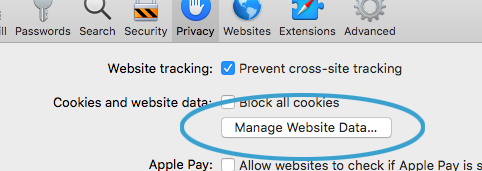
Parte 3. Opção confiável para limpar o cache do Malwarebytes
Se você está procurando uma opção confiável para limpar o cache do Malwarebytes e otimizar o desempenho do seu Mac, iMyMac PowerMyMac É uma excelente escolha. O PowerMyMac é um software utilitário completo que oferece uma variedade de recursos para limpar, otimizar e manter seu Mac.
Um dos módulos principais do PowerMyMac é o "Limpador de Arquivos Indesejados". Este módulo foi projetado especificamente para identificar e remover arquivos e dados desnecessários, incluindo caches de aplicativos, arquivos inúteis do sistema, registros de usuários e muito mais. Ao utilizar o módulo Limpador de Arquivos Indesejados, você pode limpar o cache do Malwarebytes de forma eficaz e melhorar o desempenho geral do seu Mac.
Para limpar o cache do Malwarebytes usando o módulo Junk Cleaner do PowerMyMac, siga estes passos:
- Baixe e instale o PowerMyMacVisite o site oficial do PowerMyMac e baixe o software. Instale-o no seu Mac seguindo as instruções na tela.
- Inicie o PowerMyMac e navegue até o "Limpador de lixo" Abra o PowerMyMac e clique no módulo “Limpador de Arquivos Indesejados” localizado na barra lateral esquerda da interface principal.
- Analise seu Mac em busca de arquivos inúteis. Clique em “SCANClique no botão “Avançar” para iniciar uma verificação do seu Mac. O PowerMyMac analisará seu sistema em busca de vários tipos de arquivos inúteis, incluindo caches de aplicativos.
- Analise e selecione os arquivos de cache do Malwarebytes.Após a conclusão da verificação, o PowerMyMac apresentará uma lista detalhada de arquivos inúteis que podem ser removidos com segurança. Procure pelos arquivos de cache do Malwarebytes nos resultados.
- Limpe o cache do Malwarebytes. Marque a caixa ao lado dos arquivos de cache do Malwarebytes e clique em “LIMPOClique no botão “Remover”. O PowerMyMac removerá os arquivos selecionados, incluindo o cache do Malwarebytes, do seu Mac.

Ao usar o módulo Limpador de Arquivos Indesejados do PowerMyMac, você pode limpar facilmente o cache do Malwarebytes e desfrutar de um Mac mais limpo, rápido e eficiente. Além disso, o PowerMyMac oferece outros recursos úteis, como desinstalação de aplicativos, gerenciamento de arquivos e monitoramento de desempenho, tornando-se uma solução completa para otimizar o desempenho do seu Mac.
Parte 4. Considerações Finais
Em resumo, quando se trata de limpar o cache do Malwarebytes e otimizar o desempenho do seu computador, recomendamos o uso do PowerMyMac. Trata-se de um software utilitário confiável e completo que oferece uma variedade de recursos para limpar, otimizar e manter seu Mac.
Com o módulo "Limpador de Arquivos Indesejados", o PowerMyMac permite limpar com eficiência o cache do Malwarebytes e outros arquivos e dados desnecessários no seu Mac. Se você costuma baixar softwares da App Store, talvez precise fazer isso. Apague o cache da App Store. Regularmente. Ao remover arquivos desnecessários, você pode liberar espaço de armazenamento valioso, melhorar o desempenho do sistema e aumentar a eficiência geral do seu computador.



